Wie man das iPad erfolgreich an den Chromecast anschließt: Eine Schritt-für-Schritt-Anleitung
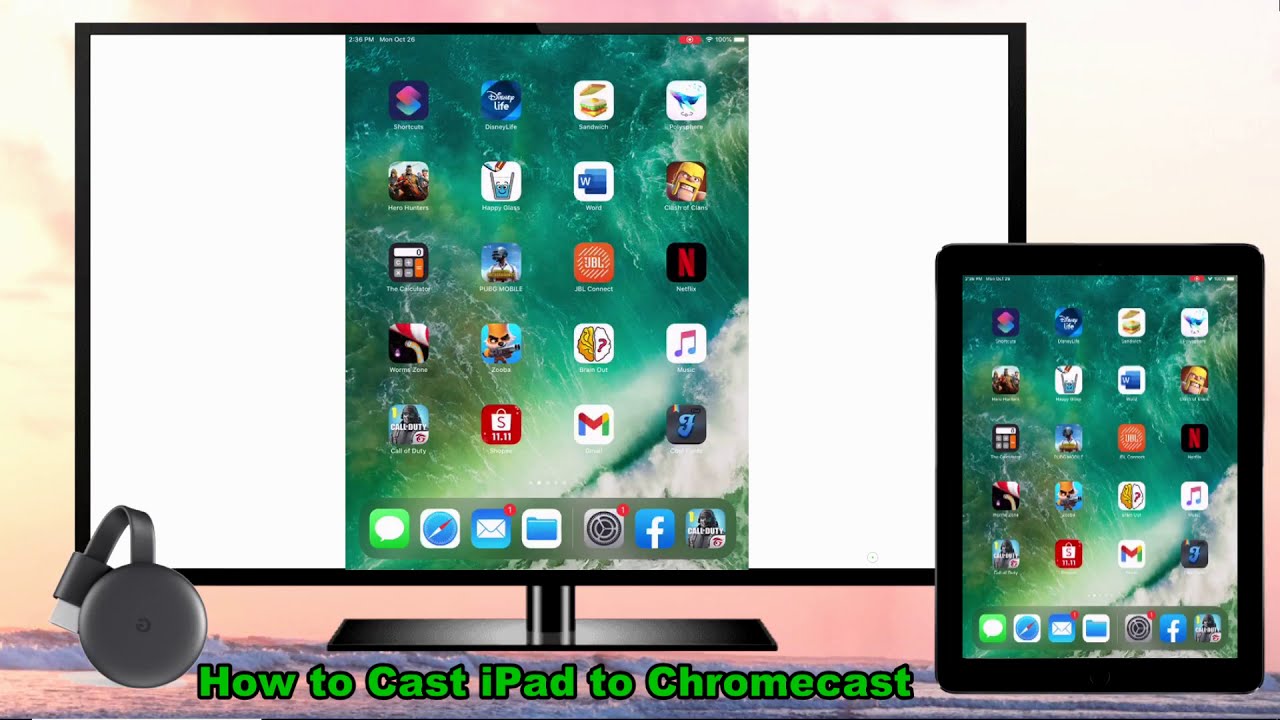
Haben Sie sich jemals gefragt, wie man iPad auf Chromecast übertragen? Dieser Leitfaden zeigt Ihnen den Prozess anhand Google Home und Blicken wir. Sie brauchen kein technisches Fachwissen - folgen Sie einfach diesen einfachen Schritten. 🎉✨
Die Google Home-Methode
Den Anfang macht die Google Home Methode. Schließen Sie den Chromecast-Dongle mit einem HDMI-Kabel an Ihren Fernseher an und öffnen Sie dann Google Home auf Ihrem iPad. 🔌 Gehen Sie auf die Seite Geräte in der oberen rechten Ecke des iPad-Bildschirms. Folgen Sie den Anweisungen auf dem Bildschirm und wählen Sie schließlich einen Namen für Ihren Chromecast. ✔️
Gehen Sie dann zur Hauptschnittstelle Ihres Google Home. Stellen Sie sicher, dass sowohl Ihr Fernseher als auch Ihr iPad mit derselben Wi-Fi-Verbindung verbunden sind. Gehen Sie dann zu dem Video oder Film, den Sie ansehen möchten, und tippen Sie auf die Besetzungssymbol. Dein iPad-Bildschirm wird jetzt auf deinem Chromecast gespiegelt! 📺
Die Let's-View-Methode
Ein weiteres leistungsfähiges Tool zum Spiegeln Ihres iPad auf Chromecast ist Blicken wir. Laden Sie zunächst die Anwendung "Let's View" auf Ihr iPad und Ihren PC herunter. Nach der Installation auf Ihrem iPad erkennt die Anwendung automatisch die verfügbaren Geräte. Tippen Sie auf den Namen Ihres PCs, um eine Verbindung herzustellen. 💻
Um Ihren PC auf Chromecast zu spiegeln, öffnen Sie eine neue Registerkarte in Google Chrome und klicken Sie auf die Schaltfläche Ellipsis-Menü in der oberen rechten Ecke des Bildschirms. Wählen Sie gießenund warten Sie dann, bis Ihr Browser Ihren Chromecast erkennt. Sobald er erkannt wurde, tippen Sie auf ihn, um eine Verbindung herzustellen. Jetzt werden alle Inhalte auf deinem iPad-Bildschirm auf deinem Chromecast angezeigt! 🎥
Schlussfolgerung: 🏁.
Das war's! Das sind die besten Möglichkeiten, um iPad auf Chromecast übertragen. Wenn Sie diese einfachen Schritte befolgen, können Sie Ihre Lieblingssendungen, Filme oder Präsentationen im Handumdrehen auf Ihrem großen Bildschirm genießen. Viel Spaß beim Casting! 🙌🎈
FAQ
Was ist Chromecast?
Chromecast ist ein beliebtes Streaming-Gerät von Google, mit dem Nutzer Online-Inhalte wie Videos, Filme, Musik und Fotos auf ihrem Fernsehbildschirm abspielen können.
Kann ich mein iPad auf Chromecast übertragen?
Ja, du kannst dein iPad mit kompatiblen Apps, die Chromecast unterstützen, oder mit Screen-Mirroring-Apps an einen Chromecast übertragen.
Brauche ich eine App, um von meinem iPad auf den Chromecast zu übertragen?
Ja, du brauchst eine kompatible App, die Chromecast unterstützt, oder eine Screen-Mirroring-App eines Drittanbieters, um von deinem iPad aus zu übertragen.
Welche Apps unterstützen die Übertragung auf Chromecast auf dem iPad?
Zu den beliebten Apps, die die Übertragung auf Chromecast unterstützen, gehören YouTube, Netflix, Hulu, Spotify und viele mehr.
Wie kann ich YouTube von meinem iPad auf Chromecast übertragen?
Öffnen Sie die YouTube-App auf Ihrem iPad, wählen Sie das Video, das Sie übertragen möchten, tippen Sie auf das Symbol "Übertragung" und wählen Sie Ihr Chromecast-Gerät aus.
Warum kann ich das Chromecast-Symbol auf meinem iPad nicht sehen?
Wenn das Chromecast-Symbol nicht auf deinem iPad angezeigt wird, vergewissere dich, dass dein Chromecast und dein iPad mit demselben Wi-Fi-Netzwerk verbunden sind. Wenn dies der Fall ist und Sie immer noch Probleme haben, versuchen Sie einen kurzen Neustart Ihres Netzwerk-Routers und Ihres Chromecast-Geräts.
Kann ich von Safari auf meinem iPad auf Chromecast übertragen?
Safari unterstützt Chromecast nicht von Haus aus. Sie können jedoch eine Drittanbieter-App wie "Momocast" verwenden, um Webinhalte von Safari auf einen Chromecast zu übertragen.
Brauche ich Wi-Fi, um von meinem iPad auf einen Chromecast zu übertragen?
Ja, sowohl das Chromecast-Gerät als auch das iPad müssen mit demselben Wi-Fi-Netzwerk verbunden sein, damit die Übertragung möglich ist.
Kann ich mein iPad beim Übertragen auf Chromecast verwenden?
Ja, du kannst andere Apps verwenden und andere Aufgaben auf deinem iPad erledigen, während du eine Verbindung zu einem Chromecast herstellst. Der Casting-Prozess wird im Hintergrund fortgesetzt.
Entleert sich der Akku meines iPads durch das Übertragen vom iPad auf Chromecast?
Casting kann mehr Akku verbrauchen als andere Aufgaben, ist aber immer noch relativ stromsparend. Der Akkuverbrauch kann sich jedoch erhöhen, wenn Sie hochauflösende oder lang andauernde Inhalte übertragen.
Kann ich vom iPad auf den Chromecast übertragen, ohne das Internet zu nutzen?
Nein, sowohl das iPad als auch der Chromecast benötigen eine aktive Internetverbindung, damit die Übertragung funktioniert.
Wie ist die Videoqualität beim Übertragen von einem iPad auf Chromecast?
Die Videoqualität beim Übertragen hängt von mehreren Faktoren ab, darunter Ihre Internetgeschwindigkeit, die Qualität der Videoquelle und die von Ihrem Fernseher unterstützte Auflösung. Der Chromecast kann bis zu 1080p HD unterstützen.
Gibt es eine direkte Möglichkeit, den iPad-Bildschirm an Chromecast zu übertragen?
iOS unterstützt die Übertragung auf Chromecast nicht direkt. Sie können jedoch eine Drittanbieter-App wie "Replica" oder "Momocast" verwenden, um Ihren iPad-Bildschirm auf einen Chromecast zu spiegeln.
Wie beende ich die Übertragung auf Chromecast von meinem iPad aus?
Um die Übertragung zu beenden, tippen Sie einfach auf das Symbol "Übertragung" in der App, von der aus Sie übertragen, und wählen Sie "Übertragung beenden", oder trennen Sie die Verbindung zum Chromecast-Gerät in Ihren Geräteeinstellungen.
Welche Internetgeschwindigkeit ist für die Übertragung vom iPad zum Chromecast erforderlich?
Die empfohlene Mindest-Internetgeschwindigkeit für das Streaming beträgt 5 Mbit/s. Für HD-Videoqualität werden 10 Mbps oder mehr empfohlen.
Wie weit kann ich vom Chromecast entfernt sein, wenn ich von meinem iPad aus eine Verbindung herstelle?
Der Casting-Vorgang erfolgt über Wi-Fi. Solange sich iPad und Chromecast im selben Netzwerk befinden und ein gutes Signal vorhanden ist, sollte die Entfernung kein Problem darstellen.
Kann ich die Lautstärke beim Übertragen von einem iPad auf den Chromecast einstellen?
Ja, während der Übertragung kannst du die Lautstärke über die Lautstärkeregler deines iPads oder über die App, von der aus du überträgst, anpassen.
Kann ich die Übertragung von meinem iPad auf den Chromecast unterbrechen und fortsetzen?
Ja, du kannst dein Casting direkt von deinem iPad aus unterbrechen und fortsetzen. Tippen Sie einfach auf die entsprechenden Steuerelemente in der App, aus der Sie casten.
Warum wird mein Chromecast nicht auf meinem iPad angezeigt?
Wenn Ihr Chromecast nicht angezeigt wird, überprüfen Sie, ob beide Geräte mit demselben Wi-Fi-Netzwerk verbunden sind, ob der Chromecast ordnungsgemäß mit Strom versorgt und an den Fernseher angeschlossen ist und ob Ihre Cast-fähige App auf dem neuesten Stand ist.
Kann ich mehrere Apps auf einmal von meinem iPad auf den Chromecast übertragen?
Nein, der Chromecast kann nur einen Wurf zur gleichen Zeit verarbeiten. Sie können jedoch mehrere Videos oder Musiktitel in einer einzigen App in eine Warteschlange stellen und nacheinander abspielen.
Was kann ich tun, wenn mein Cast vom iPad zum Chromecast verzögert wird?
Wenn Ihr Cast verzögert ist, überprüfen Sie Ihre Wi-Fi-Verbindung und ziehen Sie in Betracht, näher an Ihren Router heranzurücken. Vergewissern Sie sich, dass in Ihrem Netzwerk keine anderen Aktivitäten mit starker Internetnutzung stattfinden.
Warum funktioniert der Ton beim Übertragen vom iPad auf den Chromecast nicht?
Wenn der Ton nicht funktioniert, versuchen Sie, die Lautstärke an Ihrem iPad und Ihrem Fernseher einzustellen. Vergewissern Sie sich, dass Ihr Fernseher oder Audioempfänger nicht stumm geschaltet ist und dass der Ton in den Chromecast-Einstellungen richtig konfiguriert ist.
Kann jemand anderes eine Verbindung zu meinem Chromecast herstellen, während ich von meinem iPad aus eine Verbindung herstelle?
Ja, wenn sich eine andere Person im selben Wi-Fi-Netzwerk befindet und über eine Cast-fähige App verfügt, kann sie sich mit Ihrem Chromecast verbinden. Die meisten Apps benachrichtigen Sie jedoch, wenn ein anderes Gerät versucht, die Kontrolle zu übernehmen.
Kann ich meinen iPad-Browser auf Chromecast übertragen?
Im Allgemeinen können Sie einen iPad-Browser nicht direkt auf Chromecast übertragen. Sie können dafür jedoch Apps von Drittanbietern wie "Momocast" verwenden.
Kann ich Spiele von meinem iPad auf Chromecast übertragen?
Ja, du kannst Spiele mit integrierter Chromecast-Unterstützung übertragen. Alternativ können Sie den Bildschirm Ihres iPads mit einer Drittanbieter-App auf Chromecast spiegeln, um jedes Spiel anzuzeigen.
Wie kann ich Apps finden, die Chromecast auf meinem iPad unterstützen?
Sie können Chromecast-kompatible Apps im App Store finden. Suchen Sie einfach nach "Chromecast" und Sie werden eine Liste von Apps sehen, die diese Funktion unterstützen.
Kann ich Musik von meinem iPad über Chromecast auf meinem Fernseher abspielen?
Ja, du kannst kompatible Apps wie Spotify oder Google Play Music verwenden, um Audiodaten von deinem iPad über Chromecast auf den Fernseher zu übertragen.
Funktioniert die Übertragung vom iPad zum Chromecast mit allen TV-Modellen?
Solange Ihr Fernseher über einen HDMI-Anschluss verfügt, sollte er mit dem Chromecast-Gerät funktionieren, unabhängig von Modell oder Marke des Fernsehers.
Gibt es einen Unterschied zwischen der Übertragung von iPad auf Chromecast und Chromecast Ultra?
Die Übertragung auf einen Chromecast Ultra ist im Allgemeinen derselbe Prozess wie die Übertragung auf einen normalen Chromecast. Der Hauptunterschied besteht darin, dass das Ultra-Modell 4K-Auflösung und HDR unterstützt, vorausgesetzt, die Inhalte unterstützen dies ebenfalls.
Wo kann ich einen Chromecast kaufen?
Sie können einen Chromecast online bei Einzelhändlern wie Amazon, Best Buy und dem Google Store oder persönlich in Elektronikmärkten kaufen.
 ping.fm
ping.fm 